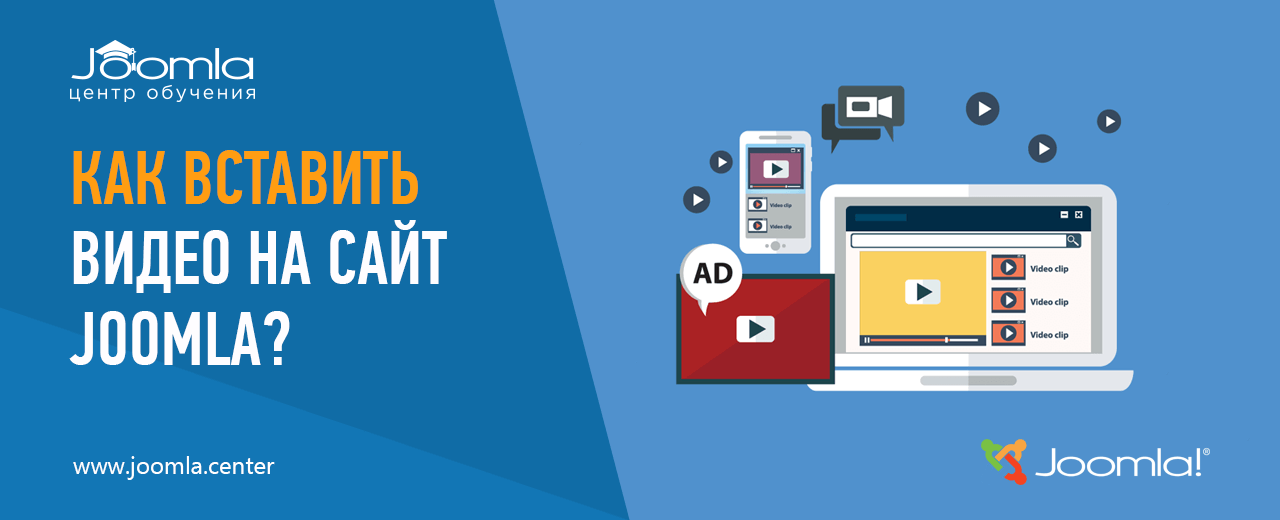Содержание
Вставить видео в Joomla 3 или Joomla 4 с популярных видеохостингов, таких как YouTube и Vimeo, можно посредством пользовательского HTML-кода, плагина AllVideos и других сторонних расширений. Подробно рассмотрим все способы вставки и определим самый предпочтительный.
Способы вставки видео в Joomla
Разместить видео в контенте сайта через редактор можно посредством:
- плагина AllVideos;
- шорткодов JShortcodes или других ультимативных расширений;
- возможностей компонента SP Page Builder;
- пользовательского HTML-кода.
Давайте проанализируем каждый в соответствующем порядке.
Плагин AllVideos
AllVideos — плагин для Joomla, призванный упростить вставку видео в контент страниц.
Данное расширение пользуется огромной популярностью в первую очередь благодаря тому, что является полностью бесплатным: на момент написания данного материала общая оценка AllVideos на JED составляет 4.5 из 5 на основании 278 (!) голосов. Но не спешите устанавливать расширение: сперва давайте разберёмся, так ли всё гладко.
Принцип работы AllVideos прост: устанавливаем и активируем плагин, после чего можем вставлять видеоролики в Joomla из YouTube и прочих сервисов с помощью шорткодов. И тут у неосведомленного пользователя может возникнуть вопрос: а каких шорткодов? Действительно, этот момент не столь очевиден, и расширение не предусматривает никаких кнопок в редакторе для упрощения добавления видео. На самом деле это совсем не проблема, и стоит лишь понять синтаксис (короткая инструкция тут) и вставлять с помощью AllVideos больше не составит труда.
Пример шорткода вставки видео с YouTube:
{youtube}tj_V7BDHTxk{/youtube}
На выходе данный шорткод преобразуется в:
<div class="avPlayerWrapper avVideo">
<div class="avPlayerContainer">
<div id="AVPlayerID_0_0390e5e3928d306d1e22a07f2431470c" class="avPlayerBlock">
<iframe src="https://www.youtube.com/embed/tj_V7BDHTxk?rel=0&fs;=1&wmode;=transparent" width="400" height="300" allowfullscreen="true" frameborder="0" scrolling="no" title="JoomlaWorks AllVideos Player"></iframe>
</div>
</div>
</div>Этот HTML-код и выводит на экран нужное нам видео.
Казалось бы: что может быть проще? Вставил часть URL-адреса в небольшой шорткод, а дальше — дело техники. Но не спешите радоваться! Если взглянуть за «занавес» веб-страницы, то можно увидеть целых 5 ресурсных файлов, которые добавляет к странице AllVideos.
Откровенно говоря, подгрузка 5 файлов для отображения ролика с YouTube — это перебор, ведь каждый лишний ресурс замедляет загрузку страницы.
Но это еще не самое страшное!
Итак, стоит ли устанавливать и использовать плагин AllVideos весом 1.4 Мб для вставки видео на сайт Joomla с учетом всего вышесказанного? Наш ответ: Нет!
Шорткоды для вставки видео
Существует достаточно большое количество ультимативных наборов шорткодов для вставки самых разных элементов в контент страниц Joomla, и практически каждый из них имеет в своём арсенале короткий код для вставки видео. Самым достойным представителем в линейке подобных расширений ранее был плагин Shortcode Ultimate, однако он устарел и не совемстим с Joomla 4 и 5, совместимым наследником данного расширения является компонент JShortcodes.
Чтобы добавить видео с YouTube через JShortcodes:
- нажимаем кнопку Вставить шорткод в текстовом редакторе;
- из списка элементов во всплывающем окне находим и выбираем YouTube видео;
- вставляем ссылку на видео и при необходимости настраиваем другие параметры;
- можно просмотреть результат в текущем окне, нажав Предварительный просмотр;
- жмем Вставить шорткод.
Короткий код будет выглядеть примерно так:
[youtube url="https://www.youtube.com/watch?v=tj_V7BDHTxk"]
Как и в случае с AllVideos, данный код на выходе преобразуется в HTML, отображающий указанное видео. Если мы опять посмотрим в код страницы, то снова увидим несколько ресурсных файлов, добавляемых плагином, которые также не лучшим образом сказываются на скорости загрузки. Тем не менее, применение JShortcodes для вставки видео в Joomla 3 является более предпочтительным относительно AllVideos по следующим причинам:
- ультимативный набор шорткодов;
- кнопка редактора для вставки шорткодов;
- наглядная настройка параметров видео;
- никаких проблем с JCH Optimize.
Только одно «но»: JShortcodes является платным расширением. Не подходит? Читаем далее.
HTML-код для вставки видео
Универсальный способ вставки видео не только в Joomla, но и на любой сайт, является пользовательский HTML-код. И здесь не надо ничего придумывать:
- заходим на страницу видео с YouTube;
- кликаем по видео правой кнопкой мыши;
- из контекстного меню выбираем Копировать HTML-код;
- в редакторе TinyMCE жмем кнопку Выключить редактор (правый нижний угол) для перехода в режим вставки HTML (без форматирования);
- вставляем скопированный код и сохраняем;
- проверяем и видим, что видео на странице не появляется;
- возвращаемся в редактор и видим, что вставленного кода в нём нет.
Да, вставленный код был удалён после сохранения. Проблема в следующем:
<iframe>, который находится в списке запрещенных тегов.Чтобы это исправить:
- переходим в менеджер плагинов Расширения → Плагины;
- находим плагин Редактор - TinyMCE и переходим в его настройки;
- выбираем вкладку с набором для нужной группы пользователей (если вы являетесь суперадминистратором, то это будет Набор 0);
- находим опцию Запрещенные теги и удаляем оттуда
<iframe>; - сохраняем.
После этого возвращаемся к редактору Joomla, перезагружаем страницу с ним, жмем Выключить редактор и вновь вставляем скопированный с YouTube код, который выглядит приблизительно так:
<iframe width="424" height="238" src="https://www.youtube.com/embed/tj_V7BDHTxk" frameborder="0" allow="accelerometer; autoplay; encrypted-media; gyroscope; picture-in-picture" allowfullscreen></iframe>На этот раз страница отобразит нужно нам видео, но в соответствии с параметрами, которые содержатся в скопированном коде: атрибуты тега <iframe> width и height содержат значения ширины и высоты окна проигрывателя в соответствии с его размерами на странице, с которой был скопирован код.
Как правило необходимо, чтобы видео на экране было пропорционально растянуто на всю ширину родительского контейнера.
Чтобы каждое вставленное ручным способом видео отображалось таким образом, скопированный тег <iframe> нужно вставить в тег <div> со встроенными CSS-стилями position: relative; padding-bottom: 56.25%; height: 0, а добавить к нему стили position: absolute; top: 0; left: 0; width: 100%; height: 100%:
<div style="position: relative; padding-bottom: 56.25%; height: 0">
<iframe style="position: absolute; top: 0; left: 0; width: 100%; height: 100%;" src="https://www.youtube.com/embed/tj_V7BDHTxk" width="424" height="238" frameborder="0" allowfullscreen="allowfullscreen"></iframe>
</div>В результате видео будет пропорционально растянуто, а значения атрибутов width и height проигнорированы.
Чтобы облагородить код, отделим CSS от HTML. Сохраняем стили в соответствующий файл:
div.video{
position: relative;
padding-bottom: 56.25%; /* соотношение сторон 16:9 */
height: 0;
}
div.video iframe{
position:absolute;
top:0;
left:0;
width:100%;
height:100%;
}После чего для размещения видео на сайте и его корректного отображения достаточно вставить скопированный с YouTube или другого ресурса код с <iframe> в тег <div> с классом video:
<div class="video">
<iframe src="https://www.youtube.com/embed/tj_V7BDHTxk" width="424" height="238" frameborder="0" allowfullscreen="allowfullscreen"></iframe>
</div>Преимущество вставки видео на сайт Joomla таким способом не требует установки лишних расширений и исключает подключение каких-либо ресурсных файлов. Однако применять шорткоды намного проще, чем всё время держать в памяти HTML-код, но этот момент можно упростить до минимума.
Упрощаем вставку HTML-кода для видео
Если отбросить всё лишнее, то HTML-код для вставки видео выглядит следующим образом:
<div class="video">
<iframe src="/"></iframe>
</div>Т. е. всякий раз, когда необходимо добавить видео на страницу, мы вставляем данный код и в атрибут src копируем URL-адрес. С одной стороны в этом нет ничего сложного, с другой — этот код необходимо помнить.
Упростить задачу можно до самого минимума с помощью специальных расширений:
-
Компонент Content Templater
Позволяет сохранять отдельные фрагменты кода в качестве шаблонов и вставлять их с помощью кнопки в редакторе. - Компонент Snippets
Позволяет создавать очень короткие заготовки кода с использованием переменных. Шорткод для вставки видео с YouTube в этом компоненте может выглядеть так:
{snippet youtube tj_V7BDHTxk} -
Компонент Easy Shortcodes (RokCandy для Joomla 3)
Этот компонент позволяет создавать шорткоды в формате BBCodes. Шорткод для вставки видео YouTube в этом компоненте может выглядеть так:[youtube]tj_V7BDHTxk[/youtube]
- Шаблоны в редакторе JCE
В данном визуальном редакторе, среди многих прочих возможностей, есть возможность сохранять и быстро вставлять фрагменты кода в качестве шаблонов, по аналогии с компонентом Content Templater.
Из предложенных вариантов я бы рекомендовал именно Easy Shortcodes, т. к. он позволяет использовать короткие коды внутри других шорткодов, что нельзя реализовать через Snippets, синтаксис заготовок которого ограничивается единой конструкцией. Что касается Content Templater или редактора JCE, то они просто хранят в себе нужные нам фрагменты кода и облегчает их вставку.
Выводы
- вставка видео в Joomla с помощью сторонних расширений (AllVideos и другие) добавляет к странице ресурсные файлы, что может негативно отражаться на скорости загрузки;
- плагин AllVideos конфликтует с JCH Optimize, что является веским аргументом против применения первого;
- если на сайте активно применяются шорткоды из Shortcode Ultimate (или ему подобных), то целесообразно использовать соответствующий шорткод из этого набора;
- вставка видео в виде HTML-кода является самым безболезненным для скорости загрузки способом способом;
- если редактор удаляет тег
iframe, значит он находится в списке запрещенных тегов; - упростить вставку HTML-кода для видео можно с помощью отдельных расширений.
Упоминаемые термины:
CSS, HTML, JED, Плагин, Редактор текста, Суперадминистратор, JCE, JCH Optimize, AllVideos, Shortcode Ultimate, Шорткод, SP Page Builder